
Είχατε σκεφτεί ποτέ ότι ένας υπολογιστής μπορεί να κλειδώνει αυτόματα όταν ο ιδιοκτήτης του λείπει; Σας περνάει από το μυαλό σε ποιες περιπτώσεις θα ήταν χρήσιμο κάτι τέτοιο;
Εάν διαθέτουμε laptop και χρειαστεί να απομακρυνθούμε για λίγο συνήθως κλείνουμε το καπάκι της οθόνης. Αυτό έχει ως αποτέλεσμα να κλειδώνει ο υπολογιστής και να μπαίνει σε λειτουργία αναμονής.
Ωστόσο, αν διαθέτουμε σταθερό υπολογιστή τα πράγματα διαφέρουν. Εκεί πρέπει να τον κλειδώσουμε πατώντας το “WinKey + L” ή να μπούμε στο μενού παροχής ενέργειας, στην Έναρξη. Κάτι που ίσως ξεχάσουμε να κάνουμε αν φύγουμε βιαστικά.
Πώς λειτουργεί
Μαζί, θα δούμε πώς μπορούμε να ρυθμίσουμε τον υπολογιστή ώστε να κλειδώνει αυτόματα όταν λείπουμε. Η συγκεκριμένη διαδικασία επιτυγχάνεται με τη χρήση σύνδεσης Bluetooth μεταξύ του κινητού και του υπολογιστή. Οπότε, μπορεί να χρησιμοποιηθεί είτε σε laptop, είτε σε σταθερό υπολογιστή με τη χρήση ενός USB Bluetooth.
Πριν περιγράψουμε πώς ρυθμίζουμε τον υπολογιστή να κλειδώνει αυτόματα πρέπει να εξηγήσουμε πώς λειτουργεί όλο αυτό. Στην ουσία, συνδέουμε το smartphone στον υπολογιστή και κάθε φορά που θα απομακρυνόμαστε αρκετά, και χάνεται η σύνδεση, τα Windows θα φροντίζουν να κλειδώνουν το σύστημα.
Πώς ρυθμίζουμε το αυτόματο κλείδωμα
- Αρχικά, θα πρέπει να συνδέσουμε το κινητό με τον υπολογιστή. Οπότε, κάνουμε κλικ στο εικονίδιο των ειδοποιήσεων κάτω δεξιά και ενεργοποιούμε το Bluetooth.
- Έπειτα, ανάλογα με το λογισμικό Bluetooth που διαθέτουμε, ακολουθούμε τη διαδικασία που χρειάζεται για να συνδέσουμε το κινητό στον υπολογιστή. Εφόσον έχουμε συνδέσει το smartphone με τον υπολογιστή μέσω Bluetooth, μπαίνουμε στις ρυθμίσεις των Windows και πηγαίνουμε στο “Λογαριασμοί”
- Στη συνέχεια, κάνουμε κλικ στις “Επιλογές εισόδου”, εντοπίζουμε το “Δυναμικό κλείδωμα”, και ενεργοποιούμε το πλαίσιο ελέγχου δίπλα στο “Να επιτρέπεται στα Windows να κλειδώνουν αυτόματα τη συσκευή σας όταν απουσιάζετε”.
- Κάτω από το πλαίσιο ελέγχου θα εμφανιστεί ένα εικονίδιο υπολογιστή που είναι συνδεδεμένος με ένα κινητό. Αυτό σημαίνει ότι ενεργοποιήσαμε το “Δυναμικό κλείδωμα με επιτυχία, και πλέον ο υπολογιστής θα κλειδώνει αυτόματα όταν λείπουμε.
Σημαντική σημείωση! Το “Δυναμικό κλείδωμα” δεν πρόκειται να λειτουργήσει αν φύγουμε από τον υπολογιστή και αφήσουμε το κινητό πάνω στο γραφείο. Ο υπολογιστής κλειδώνει αυτόματα μόνο όταν απομακρύνεται το smartphone από αυτόν.
Εσείς γνωρίζατε για το “Δυναμικό κλείδωμα”; Αν όχι, τώρα που μάθατε γι’αυτό θα το χρησιμοποιείτε;
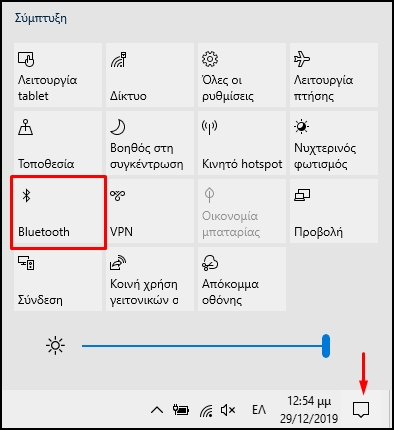


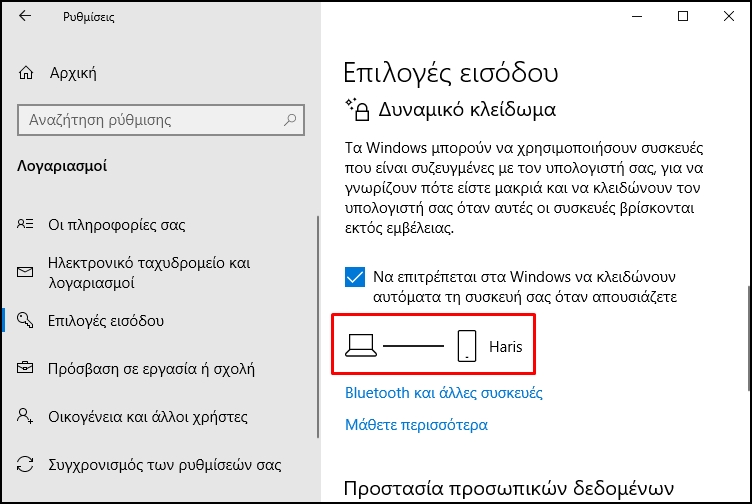
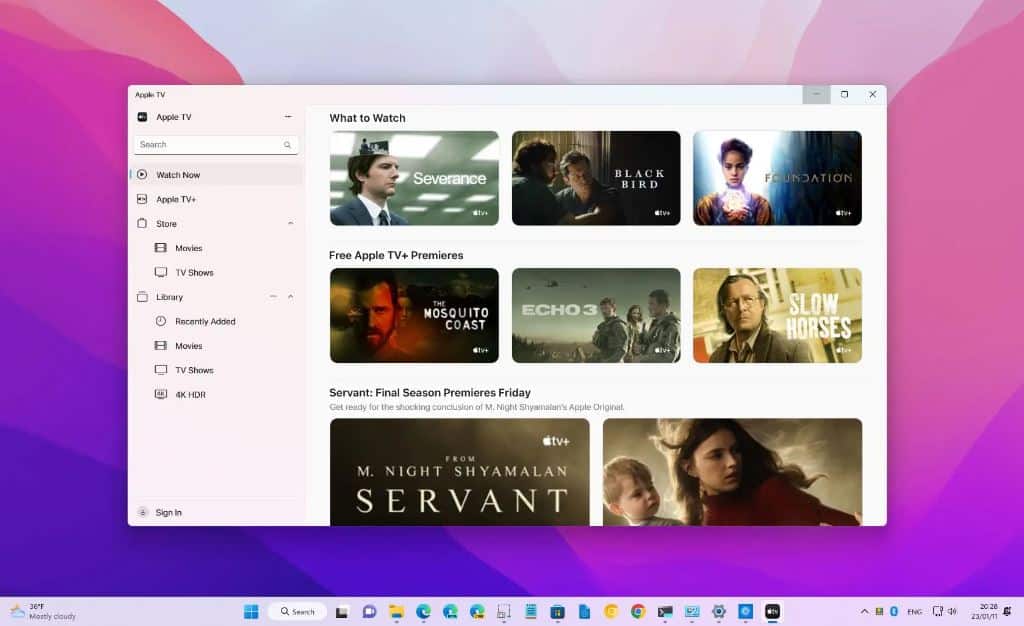

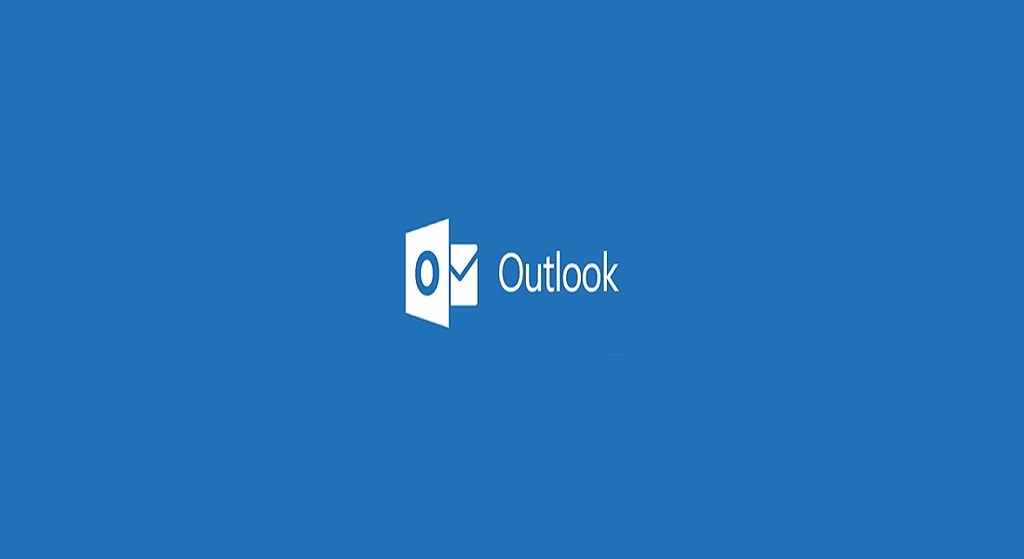


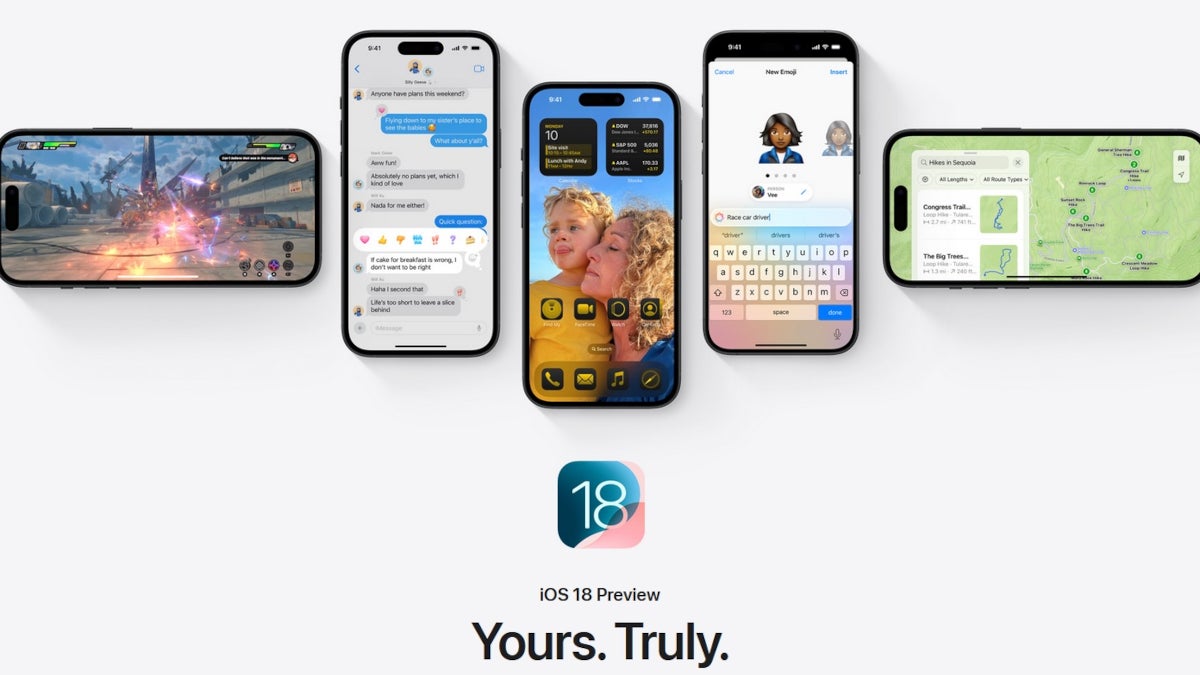








ΣΥΖΗΤΗΣΗ